このページでは海外版トレーナークラブで「Pokémon Trainer Club Account」を作成する方法を解説します。
画像はスマートフォンのスクリーンショットですが、パソコンやMacでも同様の手順で進めることができます。
海外版トレーナークラブアカウント作成方法
まずは「海外版Pokemon公式サイト」にアクセス。
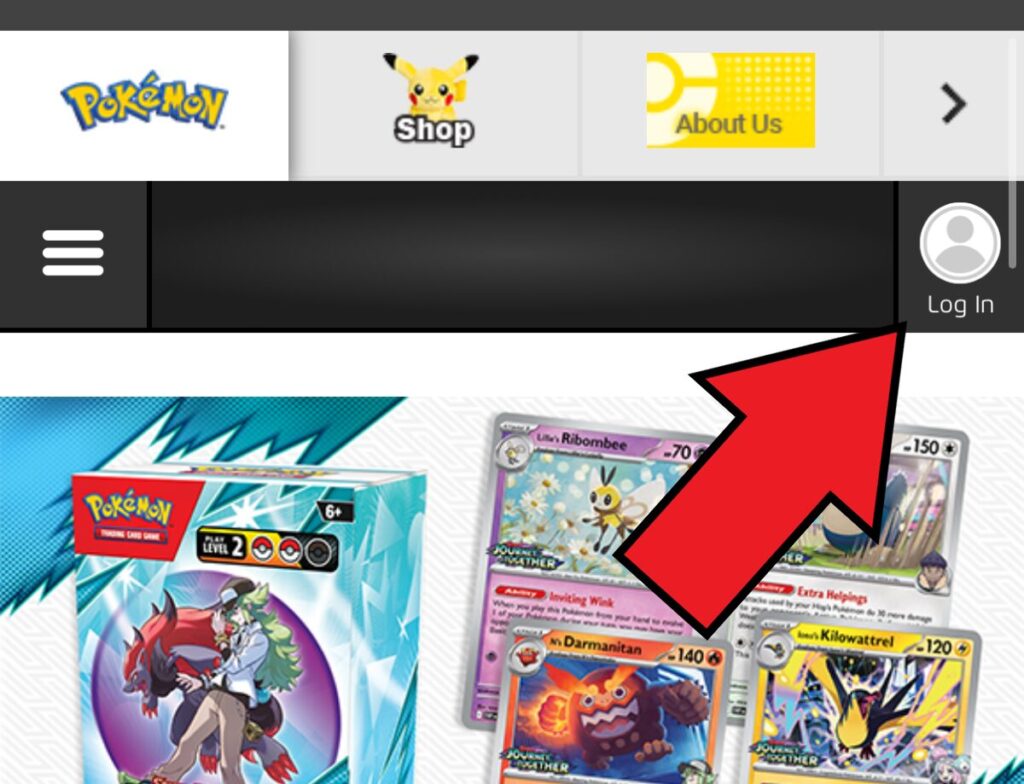
画面右上の「Log In」をタップ。
(PC版の場合は左上)
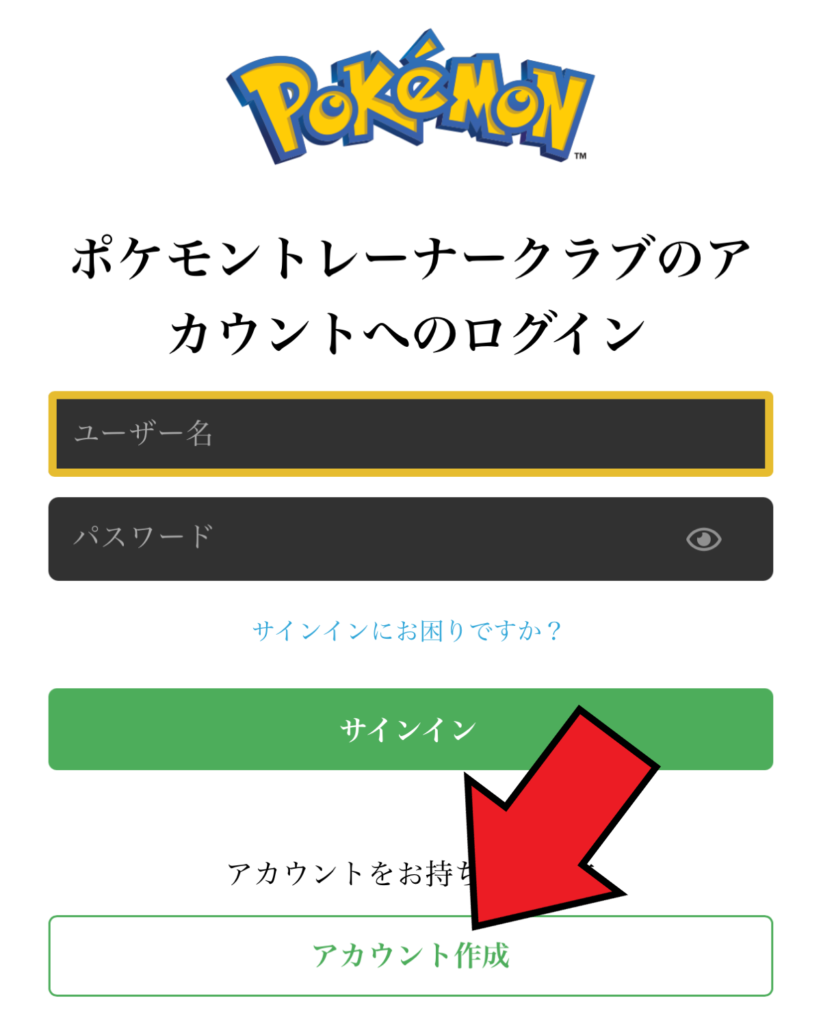
「アカウント作成」をタップ。
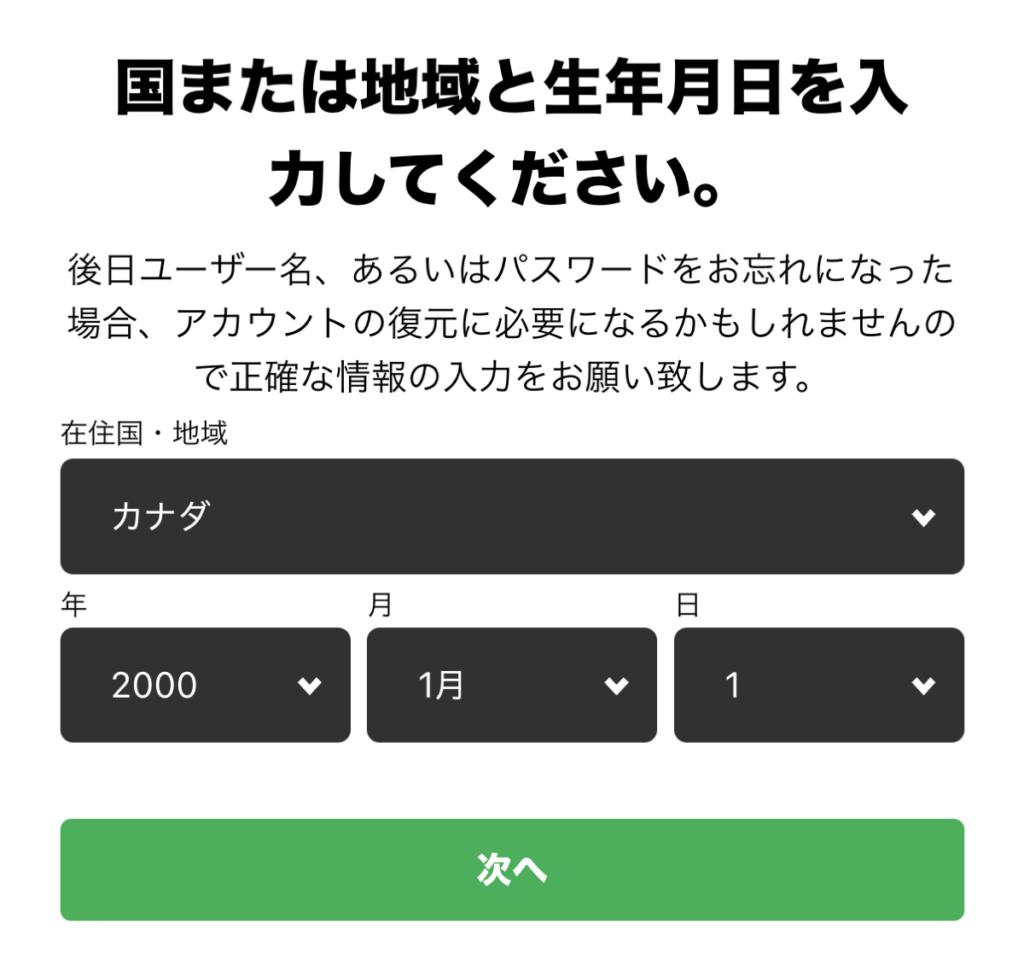
下記の情報を入力したら「次へ」をタップ。
在住国・地域→「カナダ」
生年月日→あなたのもの
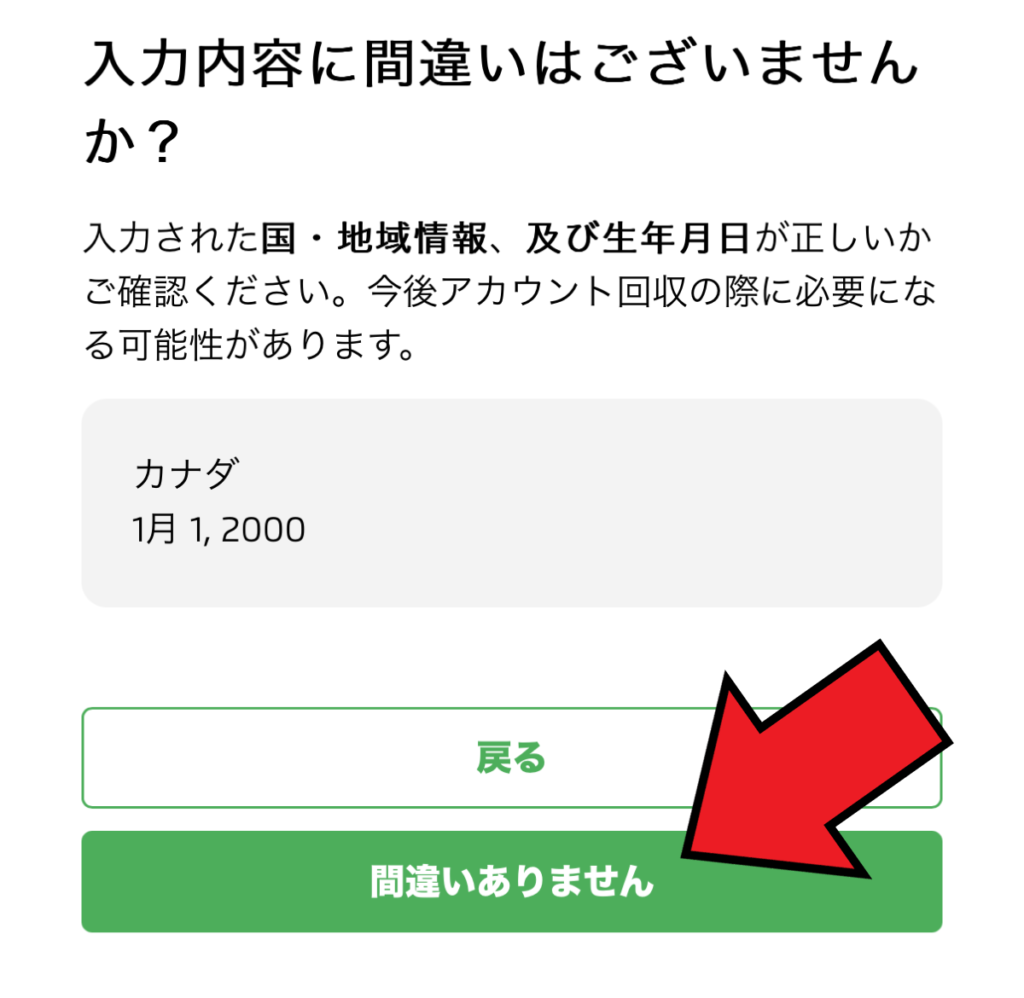
「間違いありません」をタップ。
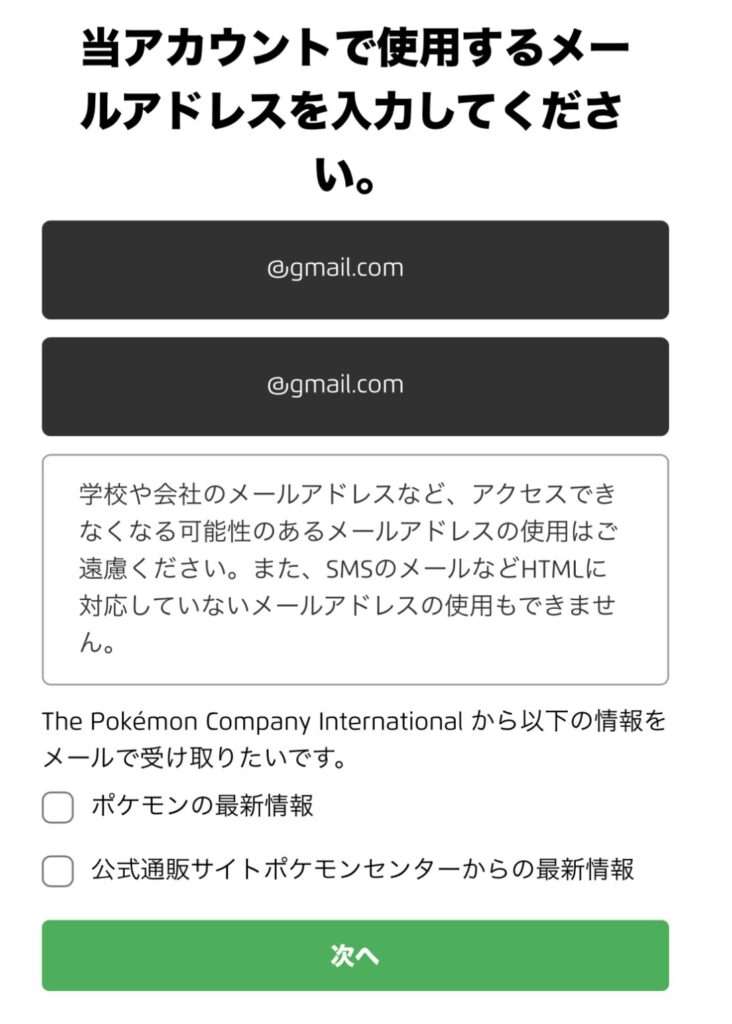
あなたのメールアドレスを入力します。
基本的にはGmailを推奨します。
入力が完了したら「次へ」をタップ。
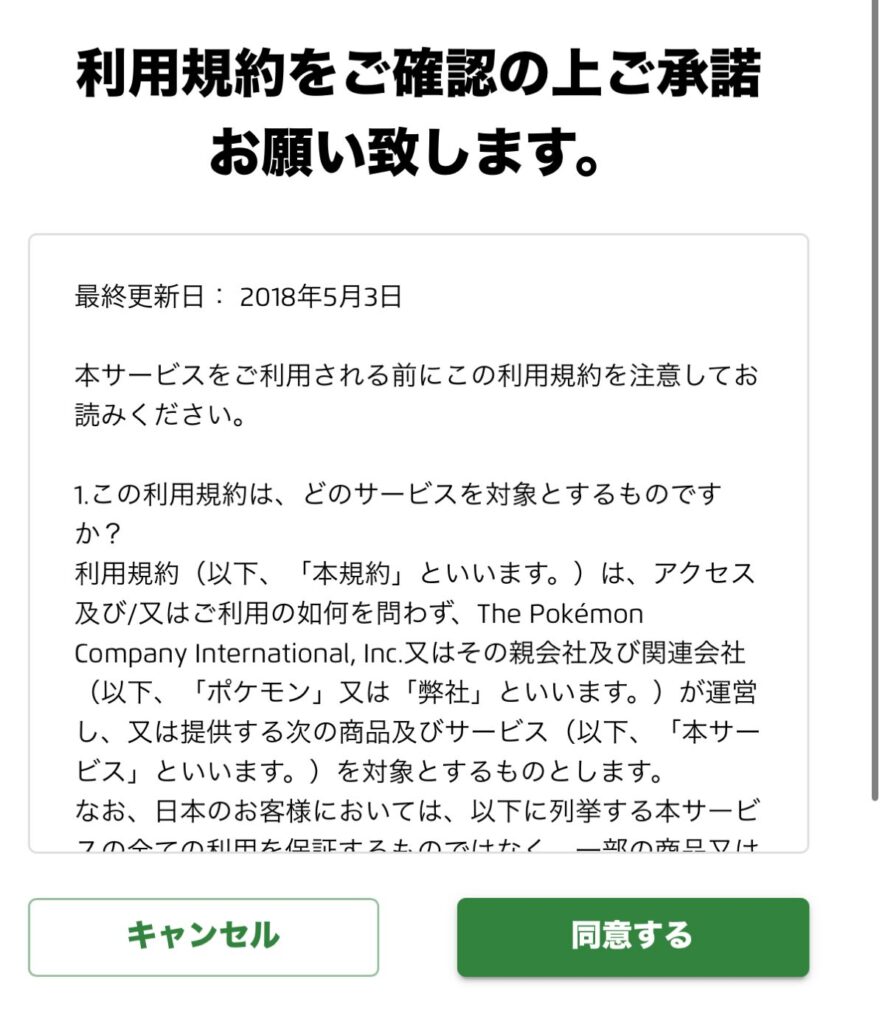
「同意する」をタップ。
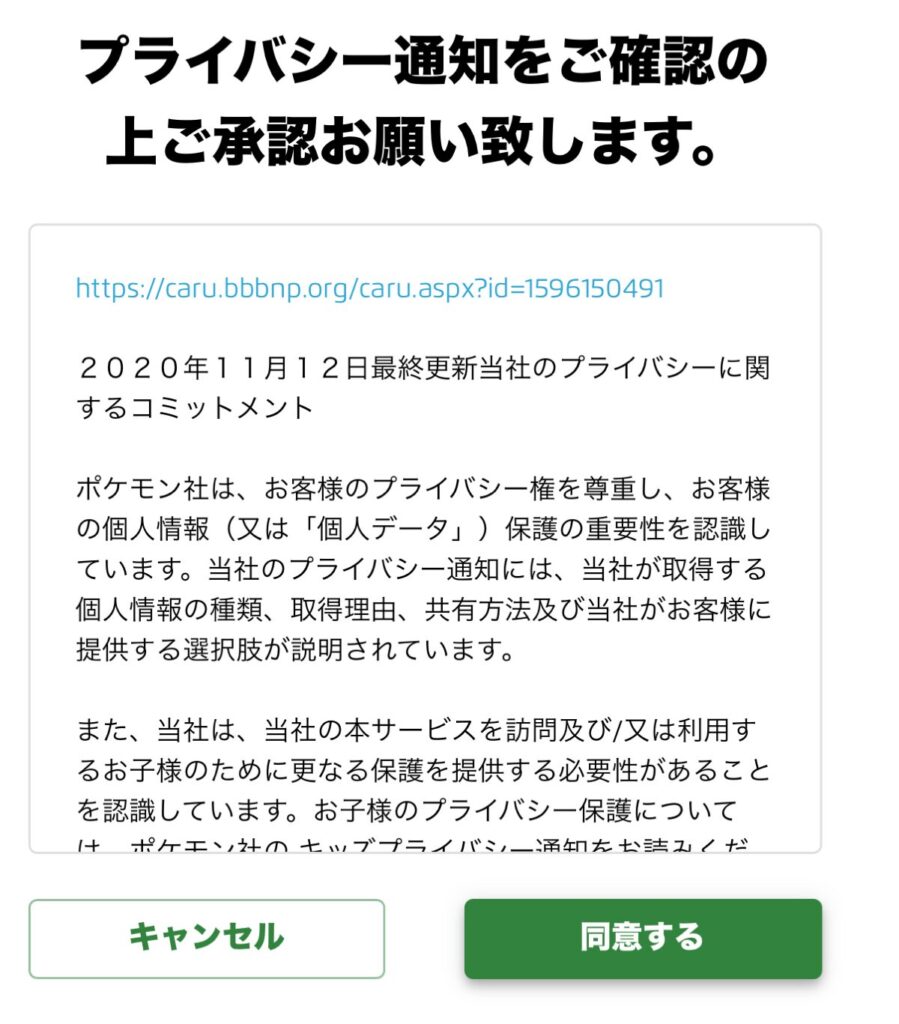
「同意する」をタップ。
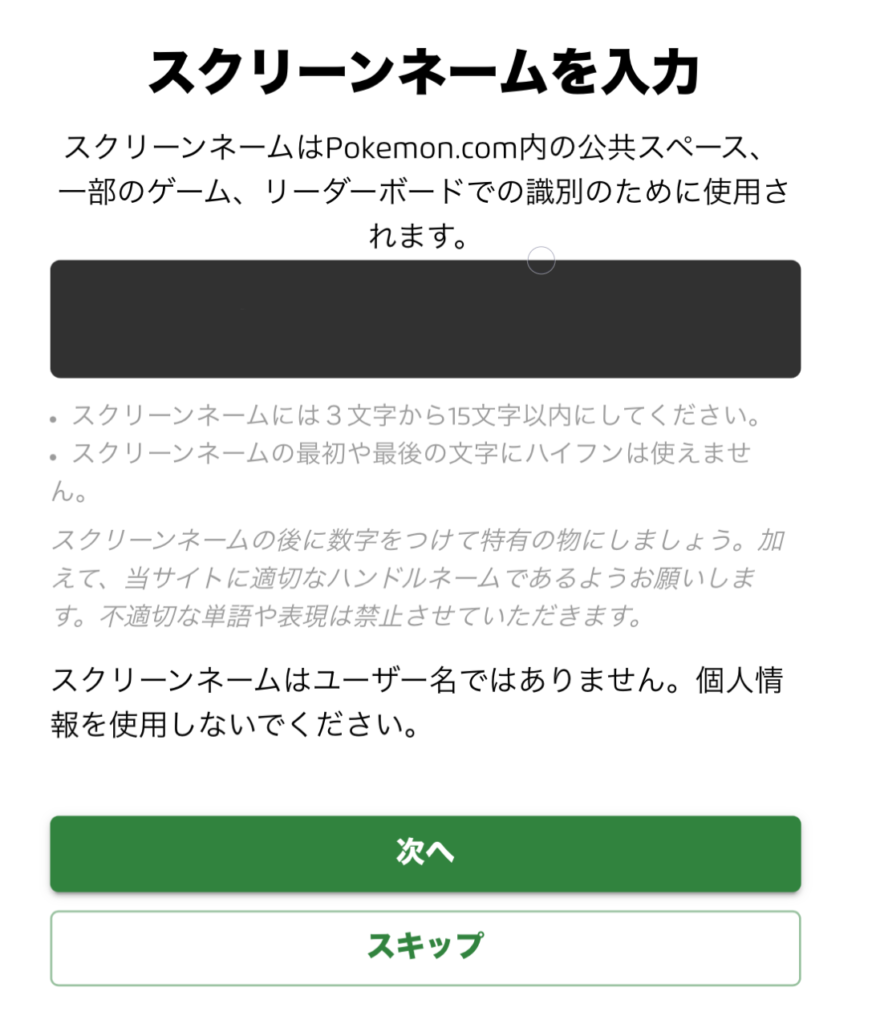
あなたがゲーム内で使用したい名前(スクリーンネームと言います)を入力します。例:Pokemonfan123
ここで設定した名前はゲーム内であなたの名前として表示されます。変更できないので慎重に決めてください。
入力が完了したらスクリーンショットを撮るなどして必ず保存して、「次へ」をタップ。
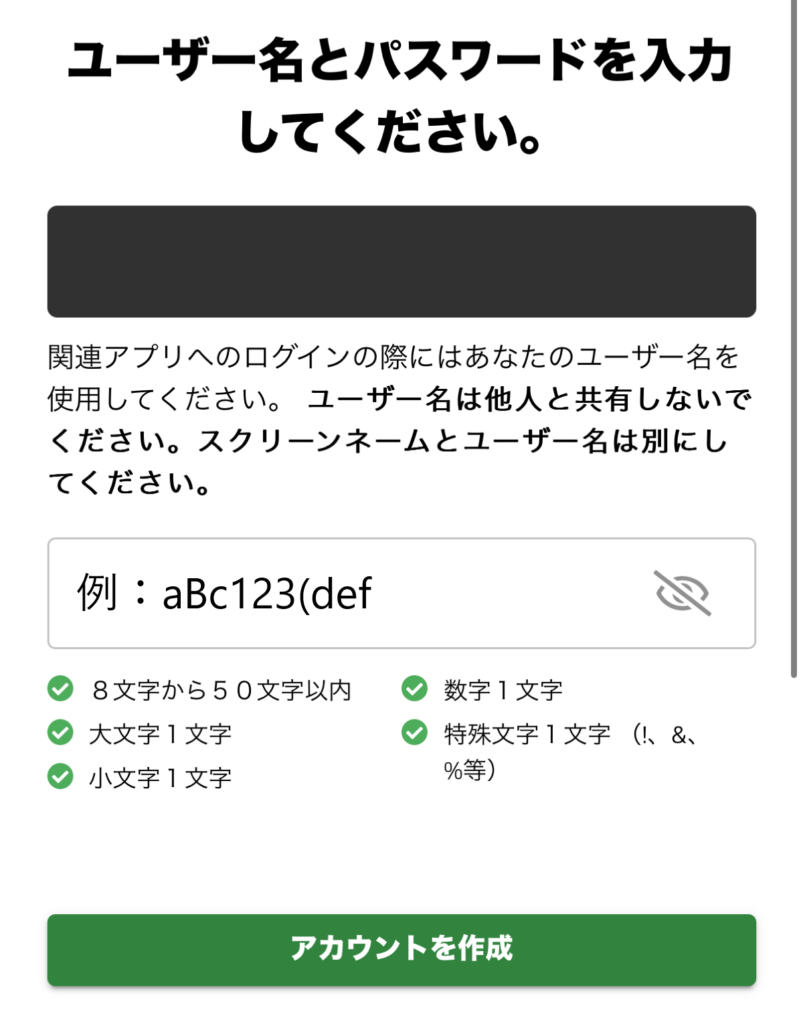
あなたがログインに使用したい名前(ユーザーネームと言います)を入力します。
ここで設定した名前はゲームへのログインに使用します。他のユーザーには表示されませんが、変更できないので慎重に決めてください。
パスワードも画面の条件に沿って入力します。例:aBc123(def
入力が完了したらスクリーンショットを撮るなどして必ず保存して、「アカウントを作成」をタップ。
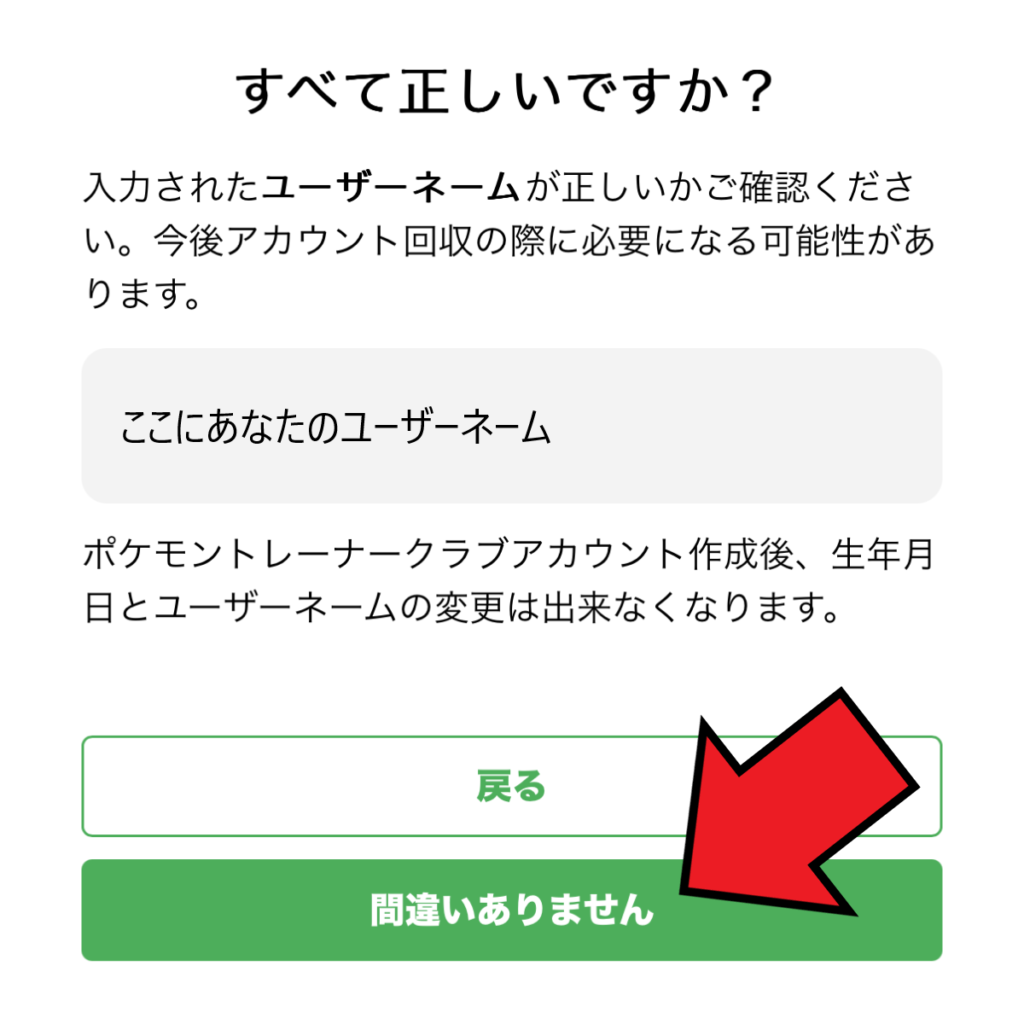
ユーザーネームが正しければ「間違いありません」をタップ。

先ほど入力したメールアドレスにコードが届いているので入力します。
入力したら「次へ」をタップ。
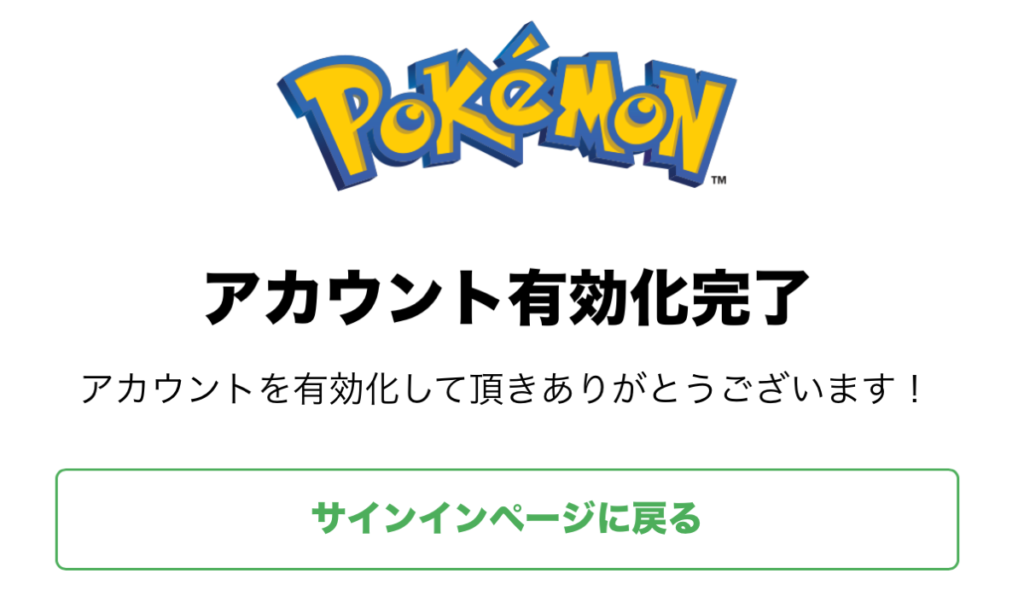
アカウントの作成が完了しました。
アカウントが作成できない場合
上記の操作でアカウントが作成できない場合は下記リンクをご覧ください。


方法解説【2025年正式サービス版対応】Team-Rockets-Mewtwo-ex1.png)



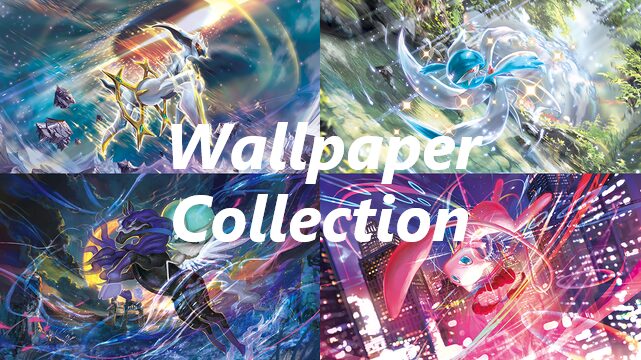





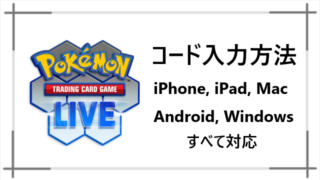
方法解説【2025年正式サービス版対応】Team-Rockets-Mewtwo-ex1-320x180.png)

-320x180.png)